다음과 같은 경우 iPhone에서 이미지를 재생할 수 있습니다.TV를 도와주세요. 이것은 여러 가지 방법으로 해결할 수 있는 상당히 간단한 작업입니다. 각 사람은 TV에 연결하기 위해 무엇을 해야 할지 스스로 결정할 수 있습니다. 가능한 방법 중 일부는 약간 혼란스러워 보입니다. 그러나 실제로 모든 것이 매우 간단하고 이해할 수 있습니다. 오늘 우리는 방법을 알아낼 것입니다 iPhone이 TV에 연결됩니다.어떤 모델이든 상관없습니다. 그럼에도 불구하고 TV의 가능성도 고려해야 합니다. 결국 특정 기능의 부족으로 인해 특정 TV와 관련하여 일부 레이아웃이 발생하지 않습니다.
연결 방법
방법 궁금해 iPhone을 TV에 연결하면 문제를 해결할 수있는 몇 가지 방법이 있음을 이해해야합니다. 거의 모든 가능한 레이아웃이 매우 효율적이고 효과적으로 작동합니다.
다음과 같은 방법으로 연결할 수 있습니다.
- Wi-Fi를 통해;
- USB를 통해;
- HDMI/VGA 사용;
- 애플 TV를 통해;
- 특수 어댑터 사용;
- 크롬캐스트를 사용합니다.
DLNA를 통한 연결도 인기가 있습니다. 이것은 특별한 지식과 기술이 필요하지 않은 상당히 일반적인 솔루션입니다.
삼성에 연결의 기능
iPhone을 삼성 TV에 연결하는 방법은 무엇입니까? 이것은 이전에 나열된 방법 중 하나로 수행할 수 있습니다. 그러나 먼저 작업의 일부 기능을 고려해야 합니다.
대부분의 방법은 사용자가홈 라이브러리를 표시하기 위한 특수 소프트웨어 설치. 삼성에게 이것은 스마트 TV입니다. 이 유틸리티가 없으면 iPhone의 이미지를 화면에 표시할 수 없습니다.
LG의 경우
iPhone을 LG TV에 연결하는 방법은 무엇입니까? 다른 TV와 거의 동일합니다. 가장 중요한 것은 아이디어를 실현할 수 있는 특별한 소프트웨어를 보유하는 것입니다.
이미 알아보았듯이 "스마트 TV"는삼성. LG에는 홈 미디어 라이브러리를 표시하기 위한 별도의 앱도 있습니다. 스마트쉐어에 관한 것입니다. 적절한 유틸리티가 설치되면 결정적인 조치를 취할 수 있습니다.
DLNA 온라인
iPhone을 TV에 연결하는 방법? "사과" 장치를 통해 TV에서 직접 비디오를 온라인으로 볼 수 있는 기술을 사용할 수 있습니다. 이것은 상당히 일반적인 시나리오입니다.
우리는 자세한 지침을 제공합니다:
- 모바일 기기에 Twonky Beam을 설치하세요. 이 유틸리티가 없으면 TV 연결을 잊어버릴 수 있습니다.
- TV를 켭니다.
- Twonky Beam을 실행하고 왼쪽 상단의 톱니바퀴 이미지를 클릭합니다.
- "숨기기 또는 표시 ..."를 클릭하십시오.
- iPhone에서 인터넷을 연결합니다.
- 라이브러리를 재생하려면 TV에서 애플리케이션을 실행하세요.
- Twonki Beam으로 이동하여 비디오 페이지를 방문하십시오.
- 영화 재생을 시작합니다.
- 오른쪽 패널을 엽니다.
- 작업할 TV 모델을 선택합니다.
준비가 된! 이 모든 작업은 화면에 TV 이미지를 표시합니다. 그것에 대해 어려운 것은 없습니다.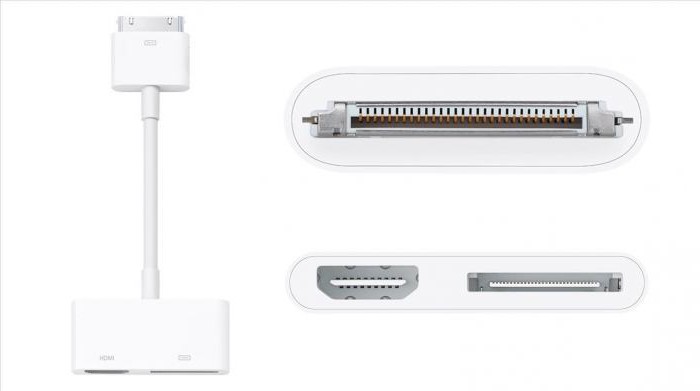
DLNA 및 오프라인
이제 iPhone을 연결하는 방법이 명확합니다.TV. 이것은 가능한 레이아웃 중 하나일 뿐입니다. 다음 트릭은 오프라인 모드에서 DLNA(해당 설정이 TV에서 제공되어야 함)를 사용하는 것입니다.
연결 가이드는 다음과 같습니다.
- iPhone에서 Twonki Beam을 실행하세요.
- 응용 프로그램 설정에서 "숨기기 또는 표시 ..."항목을 선택하십시오.
- 애플리케이션 우측 상단에 있는 집 이미지를 클릭하세요.
- 스마트폰에서 TV에 표시할 동영상을 선택하세요.
- TV를 켭니다.
- iPhone의 경우 Twonky Beam에서 왼쪽의 작업 표시줄을 당겨 빼냅니다.
- 비디오가 전송될 장치의 모델을 나타냅니다.
완료되었습니다! 이 모든 단계는 화면에 비디오를 표시하는 데 도움이 됩니다. 전선이나 추가 소프트웨어가 필요하지 않습니다. DLNA를 지원하는 TV만 있으면 충분합니다.
애플 TV
iPhone을 TV에 연결하는 방법?다소 흥미롭고 간단한 트릭은 Apple TV를 통해 연결하는 것입니다. 일반적으로 그러한 결정은 "사과"제품을 열렬히 사랑하는 사람들에게옵니다. 특별한 Apple TV 셋톱 박스를 구입하는 것이 좋습니다.
이 작업을 수행하려면 다음을 수행해야 합니다.
- 셋톱박스를 켜고 Wi-Fi에 연결합니다.
- TV를 Wi-Fi에 연결합니다. 장비를 Apple TV와 동일한 네트워크에 연결해야 합니다.
- HDMI 케이블을 사용하여 TV를 Apple 셋톱 박스에 연결합니다.
- iPhone에서 Wi-Fi를 켜고 이전에 나열된 장치가 연결된 네트워크를 선택하십시오.
- 화면을 왼쪽으로 스와이프하고 AirPlay 패널에서 작업하려는 TV 모델을 선택합니다.
이제 스마트폰에서 동영상을 열고 TV에서 볼 수 있습니다. 이렇게하려면 설정의 TV에서 HDMI를 통한 신호 수신을 설정해야합니다.
Wi-Fi 및 전선 없음
iPhone을 TV에 연결하는 방법?TV에 Wi-Fi 연결 옵션이 없으면 다른 방법으로 이동할 수 있습니다. 예를 들어, 특별한 어댑터-송신기를 구입하십시오. 이 장치는 USB 플래시 드라이브와 유사합니다. 그것의 도움으로 Apple 장치를 TV에 연결하는 것이 최대한 단순화되었습니다.
다음을 수행해야합니다.
- iPhone에 iMediaShare를 설치합니다.
- 송신기를 HDMI 또는 USB에 연결합니다(기기 모델에 따라 다름).
- 해당 잭에서 신호를 수신하도록 TV를 설정합니다.
- 휴대폰에서 Wi-Fi를 연결합니다.
- "iMediaSea"를 실행하고 설정에서 TV 모델을 지정하십시오.
- iPhone에서 비디오를 재생합니다.
빠르고 간단하며 편리합니다. 마찬가지로 연결은 ChromeCast를 통해 이루어집니다. 차이점은 이 송신기를 사용하면 YouTube에서도 동영상을 재생할 수 있다는 것입니다.
USB 전선
iPhone을 TV에 연결해야 합니까?스마트 TV 및 기타 앱이 도움이 될 것입니다. 그러나 가장 간단한 솔루션은 와이어를 통해 작업을 구현하는 것입니다. 이러한 연결은 간단할 뿐만 아니라 iPhone에도 유용합니다. 그 동안 장치가 충전되어 비디오가 재생될 때 배터리가 앉을 수 없습니다.
iPhone을 TV에 연결해야 합니까? USB 케이블이 도움이 될 것입니다. 사용자는 다음을 수행해야 합니다.
- USB 케이블을 휴대폰에 연결합니다.
- 케이블의 다른 쪽 끝을 TV의 해당 커넥터에 연결합니다.
- TV를 켜고 설정을 엽니다.
- 신호 수신 유형에서 USB 포트를 지정합니다.
- iPhone에서 비디오를 엽니다.
기본적으로 그게 전부입니다. 더 이상 조치를 취하지 않아도 됩니다. 다른 Apple 기기와 마찬가지로 iPhone 5S를 TV에 연결하는 것은 어렵지 않습니다.
HDMI 케이블
또한 다음을 통한 연결이 인기가 있습니다.HDMI 케이블. 이 기술은 USB의 경우와 마찬가지로 최소한의 시간과 노력이 필요합니다. 단점 중 추가 와이어의 존재 만 구별 할 수 있으므로 iPhone을 장거리로 떠날 수 없습니다.
HDMI를 통해 iPhone을 TV에 연결하는 방법은 무엇입니까? 이를 위해서는 다음이 필요합니다.
- 적절한 케이블을 TV에 연결합니다.
- iPhone 어댑터를 연결하십시오.
- 어댑터의 다른 쪽 끝을 모바일 장치에 연결합니다.
- TV를 켜고 HDMI 포트에서 데이터를 수신하도록 설정하세요.
아마도 그게 다야. 원하는 비디오를 선택하고 "사과"장치에서 재생을 시작하는 것만 남아 있습니다. 모든 것이 들리는 것보다 훨씬 쉽습니다!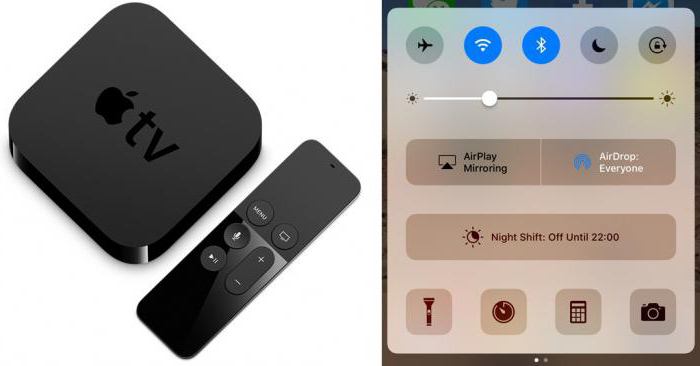
그래서 우리는 가장 간단하고 친숙한Apple 가제트를 TV에 연결하는 일반적인 방법. 위의 모든 방법이 실제로 작동합니다. 그러나 그들의 선택은 주로 TV의 기능에 의해 제한됩니다. 따라서 일부 트릭은 특정 TV 모델에서 작동하지 않습니다. 이것은 완전히 정상입니다.












